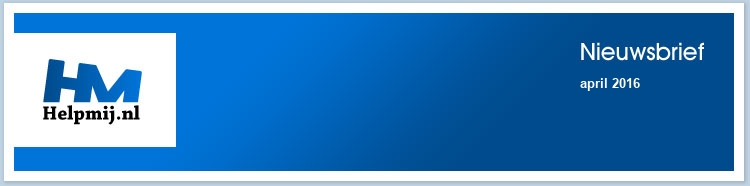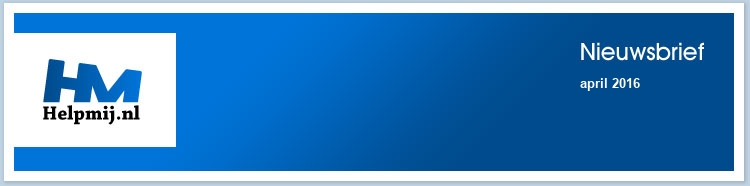| |
|
De redactie bestaat uit:
CorVerm
Erik98
ErpCity
K1pje
leofact
Maxstar
De redactie is te bereiken op nieuwsbrief@helpmij.nl. Naar dit e-mailadres géén vragen sturen die betrekking hebben op computers en dergelijke. Deze horen op het forum geplaatst te worden.
Oplage
De nieuwsbrief wordt naar 33108 unieke e-mailadressen verstuurd. Deze e-mailadressen zijn via opt-in geselecteerd.
Adverteren
Indien u een advertentie wilt laten plaatsen in deze nieuwsbrief neem dan contact op met de redactie.


Aan- en afmelden
Om u aan te melden voor de nieuwsbrief kunt u naar deze pagina gaan.
Wilt u de volgende uitgaven niet meer ontvangen, dan kunt u zich hier afmelden. Is deze nieuwsbrief naar u doorgestuurd en wilt u hem zelf ontvangen? Ga dan naar deze pagina en meldt u aan. U zult dan automatisch de volgende nieuwsbrief ontvangen.
Wilt u nog eens een artikel nalezen? Wanneer u lid van de vereniging bent, kunt u hier in oude nieuwsbrieven bladeren.
|
|
Voorwoord
|
Auteur: ErpCity
|

|
De april editie van onze nieuwsbrief bevat weer een aantal interessante, handige dan wel leerzame artikelen zoals het tweede deel van de workshop "werken met Foto's", een interview met software ontwikkelaar Maarten Baert en een handige programma om tekst uit bijvoorbeeld foutmeldingen te kopiëren. Daarnaast natuurlijk onze vaste rubriek met kort nieuws "Varia".
Begin deze maand werd de "Microsoft annual developer conference" gehouden waarin de toekomstplannen voor onder andere Windows 10 uit de doeken werden gedaan. Vast staat nu dat wij komende zomer de "Anniversary Update" (ook wel Redstone 1 genoemd) ter ere van het 1-jarig bestaan van Win10 mogen verwachten. Eigenlijk gewoon Windows 10 SP1 dus. Deze //Build 2016 komt beschikbaar voor alle apparaten (pc, tablets, Xbox One, Hololens en IOT).
In januari van dit jaar was bij een update de basis al gelegd voor een integratie van Ubuntu in Windows 10 (bij die update zat een uitbreiding van WSL: Windows Subsystem voor Linux), binnenkort, zo werd aangekondigd, zal het voor ontwikkelaars mogelijk zijn om Ubuntu zonder container of emulatie onder Windows 10 te gebruiken. Een soort omgekeerde "Wine" dus. Vreemd genoeg is de man die zijn leven lang tegen "Windows" gestreden heeft, Canonical oprichter Mark Shuttleworth, erg "exited" over deze ontwikkeling. De eerst Ubuntu voor Windows, versie 14.04 LTS zal spoedig beschikbaar zijn, vanaf 21 april zal 16.04 LTS in de Windows Store beschikbaar zijn.
(Bron: ZDnet, 31 maart, lijkt dus geen 1 april grap te zijn)
Wij wensen iedereen veel leesplezier!
|
Excel rekenen met procenten (rectificatie)
|
Auteur: CorVerm
|

|
In het artikel over Excel rekenen met procenten (nieuwsbrief van maart) heb ik een grove fout gemaakt. Gelukkig hebben diverse lezers mij op deze fout gewezen, waarvoor ik hen hartelijk dank. Voordat je het volgende gaat lezen is het gepast om mijn excuus aan te bieden. Bij deze dus.
Het gaat over het eerste item uit het artikel genaamd: Als het bedrag en het percentage bekend zijn.
Wat ik ten onrechte geschreven heb kun je (terug)lezen in het genoemde artikel. Nu ga ik aan de slag om de juiste oplossing te beschrijven. De bedoeling is om te berekenen hoeveel btw er is betaald op een aankoopbedrag, maar eerst laat ik je zien hoe het aankoopbedrag is opgebouwd.
De prijs van het product is 100%
Belasting toegevoegde waarde (btw) bedraagt 21%
De totale prijs inclusief btw is dus 121%
De btw die betaald is bereken je met de formule =A3*21/121. Met andere woorden wordt A3 vermenigvuldigt met 21 = 18888,45 en die uitkomst te delen door 121. De uitkomst is € 156,10. 21 is het btw-percentage. 121 is het totaal percentage en door simpelweg C3 van A3 af te trekken krijg je het bedrag zonder btw.
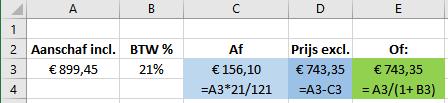
Ben je niet geïnteresseerd in de betaalde btw maar wil je het bedrag zonder btw weten? Ga dan voor de formule = A3/(1+ B3). Hieronder zie je hoe de formule in uitgesplitste vorm er uitziet.
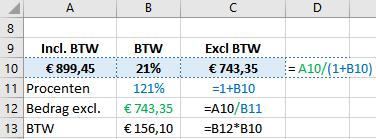
In de afbeelding is de formule die in D3 staat uitgesplitst. Om te beginnen met het deel dat tussen haakjes staat, want wat tussen haakjes staat wordt immers als eerste berekend. De uitkomst is 121% en dat klopt. Door A10 te delen door B11 komt daar de prijs van het product zonder btw uit, namelijk € 743.35. Wordt B12 met B10 vermenigvuldigd dan zie je tenslotte het btw-bedrag zijnde € 156.10.
Ik hoop met deze uitleg duidelijkheid te hebben gegeven en de eerder gemaakte fout te hebben hersteld.
|
Windows 10: over privacy en een installatiemedium maken
|
Auteur: CorVerm
|

|
Het is al lang bekend dat Microsoft het niet zo nauw neemt met de privacy in Windows 10. Windows 10 is en wordt (nog) gratis aangeboden, maar er hangt wel degelijk een prijskaartje aan. Jazeker, Microsoft weet je te vinden. De Redmondse firma heeft namelijk een nieuwe manier gevonden om het gratis Windows 10 lucratief te maken.
Sinds de laatste update van het besturingssysteem kunnen er advertenties verschijnen in het vergrendelscherm. Nee, geen advertenties voor onnozele zaken, maar voor producten van Microsoft zelf en wel uit de Windows Store. Hoewel Microsoft het spel slim speelt kun je wel degelijk voorkomen dat je die advertenties te zien krijgt.
Advertenties voorkomen
Het ligt er aan hoe je de privacy opties hebt ingesteld. Om te voorkomen dat die advertenties te zien zijn breng je een bezoek aan Instellingen.
|

|
Klik op de afgebeelde knop die te vinden is rechts in de taakbalk.
|
Het Actiecentrum klapt uit aan de rechterzijde van het beeldscherm.
|

|
Klik op Alle instellingen en in het te verschijnen venster Instellingen op Persoonlijke instellingen. Klik op Vergrendelingsscherm en selecteer daar iets anders dan Windows Spotlight. Bijvoorbeeld Afbeelding of Diavoorstelling.
|

|
Er worden nu geen advertenties meer getoond. Nou ja, voorlopig dan. Microsoft zal er ongetwijfeld wel iets op vinden om toch advertenties te tonen.
Privacy beheren
Er zijn nog een aantal opties die je uit kunt schakelen om je privacy te beschermen. Dat is in verschillende media uitvoerig besproken, vandaar dat ik het hier niet opnieuw doe. Lees op de site van Computerworld hoe je de instellingen in Windows 10 zo zet dat je privacy gewaarborgd is.
Let er op dat, als je voor een bepaalde instelling het register in moet duiken, je uiterst voorzichtig te werk gaat. Maak in ieder geval vooraf een back-up van het register.
Windows en programma’s die niet meer up-to-date zijn
Met de laatste update van Windows 10 kan het zijn dat er programma’s van je computer verdwenen zijn. Dat was trouwens ook al het geval met de update die Microsoft in november 2015 heeft uitgebracht. De reden? Microsoft vindt dat die programma’s verouderd en niet meer up-to-date zijn. Ja, in Redmond is men bang dat het besturingssysteem instabiel wordt. Dat is de reden om zomaar software te verwijderen. Zomaar? Nee, toch niet. Want Microsoft verwijst naar de algemene voorwaarden waarin staat dat Microsoft zich het recht voorbehoudt programma's te verwijderen die (kunnen) leiden tot een instabiel besturingssysteem. Een troost mag zijn dat het over het algemeen niet over veelgebruikte software gaat. Maar dan nog!
Een schone Windows 10 installatie
Dat kan niet zonder meer, tenminste als je Windows 10 uit het “niets” wilt installeren. Eerst zul je je systeem moeten upgraden naar Windows 10. Microsoft genereert een sleutel die geregistreerd staat op een van hun servers. Zoals bekend mag zijn kun je binnen dertig dagen weer terugkeren naar Windows 10. Bevalt het besturingssysteem je niet dan is een terugkeer naar Windows 7 of 8(.1) zo gepiept. Bevalt Windows 10 wel dan kun je aan een schone installatie denken.
MediaCreationTool
Voor een schone installatie gebruik je de MediaCreationTool van Microsoft. Op deze pagina van Microsoft kun je de tool downloaden en bovendien veel informatie vinden. Omdat duidelijk wordt beschreven welke stappen je moet volgen om Windows 10 met behulp van de tool op een usb-stick te zetten of op dvd te branden heb je daarbij mijn hulp niet nodig. Wel een aantal afbeeldingen die de geboden tekst wat ondersteunen.
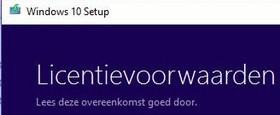

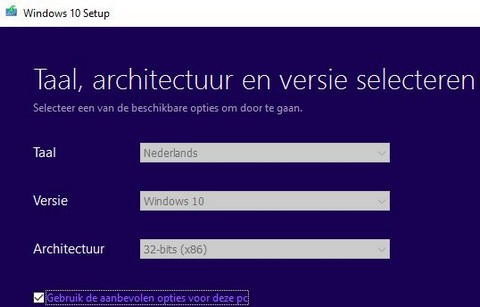
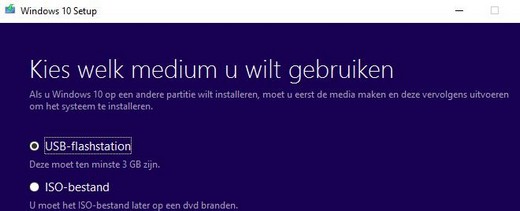
Let op dat je, als Windows 10 eenmaal geïnstalleerd is, geen productcode in hoeft te voeren. Zie Opmerking *.
Citaat van de Microsoft site:
Voer uw productcode in op de pagina Voer een productcode in om Windows te activeren. De productcode vindt u in de aankoopbevestiging die u via e-mail hebt ontvangen na aankoop van Windows 10. Dit ziet er als volgt uit: PRODUCT KEY: XXXXX-XXXXX-XXXXX-XXXXX-XXXXX.
Opmerking *
Als u Windows 10 al hebt geactiveerd op deze pc, ook als u een upgrade hebt uitgevoerd door gebruik te maken van de gratis upgrade, hoeft u geen Windows 10-productcode in te voeren. U kunt de productcodepagina overslaan door de knop Overslaan te selecteren. Uw pc wordt later automatisch geactiveerd.
Veel succes.
|
Filmstudio op zak
|
Auteur: Erik98
|

|

Iedereen heeft een filmstudio op zak
Ik liep laatst tegen een interessant artikel aan onder de titel "‘Everyone has a movie studio in their pocket’, says JJ Abrams" van Luke Kelly op de Bokeh website van DigitalRev.
Samenvatting
Hierbij een samenvatting van dit artikel plus een inleiding in het zelf maken van een video.
Sprekers
JJ Abrams en Andrew Jarecki zijn bekende personen in de filmwereld. Zij gaven een voordracht op het gerenommeerde SXSW festival in Austin, Texas. Dit festival richt zich van oorsprong op muziek en film.

Bekijk hier de openingsspeech van Barack Obama. Begin maar op 2.20 en reken op nogal wat typisch Amerikaanse politieke praat. Tevens persoonlijk aanbevolen om heel vlot in slaap te vallen.
Digitaal
Bij deze voordracht gingen JJ Abrams en Andrew Jarecki in op hoe de digitale techniek het maken van films heeft veranderd.
Verbergen
Abrams begon met de stelling dat, wat je ook gebruikt als techniek, je dat altijd wilt verbergen voor de kijker. De opzet is dat die kijker zich helemaal kan richten op het verhaal, zich er zoveel als maar mogelijk bij betrokken voelt en erin wordt meegesleept.
Jarecki, een expert op het gebied van documentaires, ging in op de voordelen van de miniaturisatie in de techniek welke het mogelijk maakt overal bij te zijn. Iedereen heeft nu een camera en filmstudio op zak, zei hij en demonstreerde vervolgens de KnowMe app (alleen iOS).
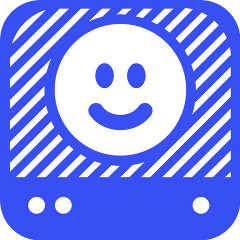
App
Beide sprekers gingen deze app gedurende het festival gebruiken om te laten zien wat je ermee kon.
Compact
Het compacte formaat van moderne camera's is een groot voordeel. Mensen blijven zich heel normaal gedragen, zo vertelde één van de ervaren leden van de Filmgroep Zoetermeer me laatst. En tegelijkertijd is de kwaliteit van deze camera's vrijwel op professioneel niveau. De stabilisatie is ronduit uitmuntend en daarmee kan je zelfs goed uit de voeten zonder een schouderstatief te gebruiken.

Extern
Een ingang voor een externe microfoon is een voordeel, want dan kan je met een goede microfoon voor beter geluid zorgen. Dat soort microfoons kan je instellen voor het compenseren van te hard geluid of voor het geroezemoes bij sport.
Instapmodel
De stelling dat "iedereen een filmstudie op zak heeft" is tegenwoordig gewoon een feit. Met mijn Huawei Y530 instapmodelletje telefoon maakte ik een tijd geleden een best aardig filmpje. Het grootste probleem is dan nog die telefoon goed stil houden. Met een heel simpel schouderstatief uit pvc pijp en wat knietjes is dat prima te realiseren. Om de camera vast te houden gebruikte ik een goedkoop klemmetje voor het autodashboard.
Video-editor
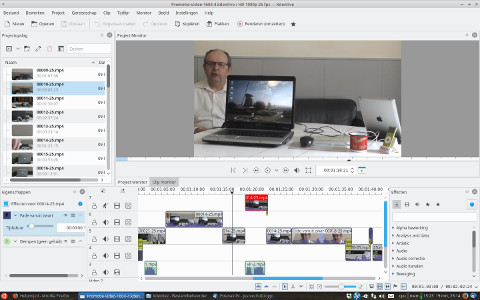
Dan moet je daarna je opnames monteren. De betere montagesoftware kost wel wat geld, maar onder Linux heb je het uitstekende open source Kdenlive pakket, waar je prima mee uit de voeten kan. Wil je geen Linux op je pc, dan kan je altijd Linux met Kdenlive als virtuele applicatie draaien. Moderne pc's kunnen dat prima aan.
Tutorial
Heel moeilijk zijn die montageprogramma's trouwens niet. Na een korte video tutorial lukt het meestal al prima. De grootste kunst is nog om het verhaal te brengen met beeld in plaats van spraak of tekst.
Spreekwoord
Bij het schrijven richt je je op wat je bij je lezers als gedachte wilt oproepen, bij het maken van een video is dat net zo. Alleen geldt hier dat aloude spreekwoord: "Een beeld zegt meer dan duizend woorden". De mogelijkheden zijn enorm.
Geluid
Daar komt dan ook nog de factor geluid bij. Goed geluid speelt een heel grote rol bij een film en video. Bekijk een mooie scene uit een goede actiefilm maar eens zonder geluid! Bij elke film wordt gewerkt met geluidseffecten. Dat noemen ze Foley-art.
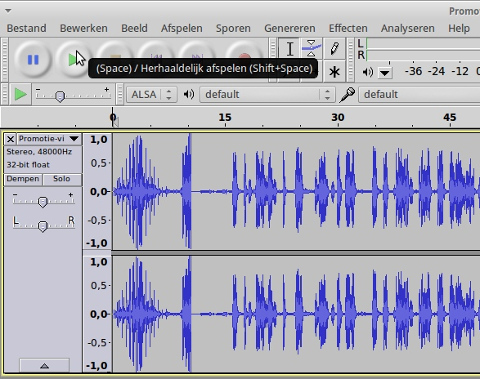
Prei
Hoe dat werkt zie je prachtig in deze schitterende video van een Belgische "bruiteur". Ik weet wel zeker dat jullie, net als de mensen in deze video, het lachen niet kunnen laten. Prachtig om te zien hoe Celine Bernard die geluiden maakte met een grote prei, een struikje witlof of een paar handschoenen.

Allemaal doodeenvoudige attributen dus. Voor het grote werk bestaan er complete werkplaatsen, maar voor ons amateurs kan het duidelijk ook heel goed met eenvoudiger middelen.
Creatief
Video's maken is een prachtige hobby voor iemand die ervan houdt om creatief bezig te zijn. Heel veelzijdig ook, en de middelen om dat te doen zijn erg bereikbaar. Een smartphone heb je vast al, een goedkope dasspeld microfoon uit China kost twee euro en dat struikje witlof (mocht in het script het breken van een been voorkomen) vindt je misschien wel in de koelkast. Het enige wat dan nog rest is een goed onderwerp en een goed idee hoe je dat op gaat pakken.
Tenslotte
Een heel beroemde fotograaf zei ooit: "Als je een betere fotograaf wilt zijn, ga dan van iets interessanters foto's maken!" Dat is natuurlijk een waarheid als een koe, die ook geldt voor video's.
Bij de titelafbeelding
Cameraman: Marijn Heller.
|
Workshop, beheer je foto's met Apple Foto's deel 2
|
Auteur: leofact
|

|
Deze workshop is het tweede deel van het tweeluik waarin het beheren en bewerken van je digitale foto’s wordt besproken. Er zijn veel apps te vinden waarmee dat goed is te doen. Vorige maand hebben we er een aantal genoemd waarmee je al je foto’s eenvoudig kunt beheren en deze maand ligt de focus op het bewerken ervan. Het bekende Adobe Photoshop wordt daarvoor door veel professionals gebruikt. Het is tegenwoordig alleen als abonnement te verkrijgen en niet bepaald goedkoop te noemen. Photoshop Elements is al een stuk betaalbaarder en nog altijd een heel geschikte bewerkingstool. Daarnaast zijn er ook gratis tools verkrijgbaar. Een aantal veelgebruikte vind je hier op de site van het fotoblad Zoom. Van deze lijst wil ik de Gimp benadrukken. Met dit programma is erg veel mogelijk. Voor een beschrijving en de verschillende bewerkingsmogelijkheden kun je bij de cursus van mederedacteur Eric98 terecht. De reeks vind je in onze nieuwsbrief en in de handleidingensectie (zoekwoord Gimp).
Applegebruikers hebben de standaard app Foto’s tot hun beschikking. Hoe je daar je foto’s mee kunt beheren werd vorige maand al besproken. Het bewerken van je foto’s komt in dit tweede deel aan bod.
De beschrijving gaat uit van OS X, maar is in de meeste gevallen ook van toepassing op de mobiele versie van Foto’s voor iOS 9.
Deel 1 van deze workshop vind je hier.
Bewerken
Het starten van de fotobewerking is weinig verrassend. Je doet dit door de gewenste foto in je fotobibliotheek te selecteren en vervolgens op de knop Bewerken te klikken.
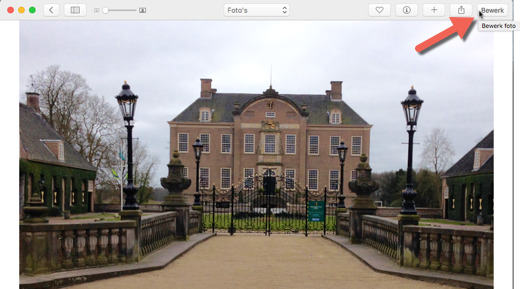
Hierop opent zich de editor met een aantal bewerkingstools. Links in beeld zijn twee kolommen met voorbeeldweergaven zichtbaar van alle foto’s van hetzelfde Moment of album. Met de beeldknop (1) bepaal je of de voorbeeldweergaven getoond worden. In het midden zie je vanzelfsprekend de foto die je gaat bewerken en rechts zie je een rij knoppen voor de verschillende bewerkingstools:
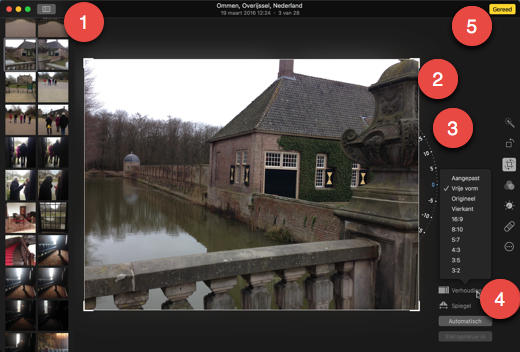
In het voorbeeld hierboven zie je de tool om de foto uit te snijden (crop) en recht te zetten. Je opent deze door op de knop Snij bij te drukken in het menu rechts. De foto wordt omgeven door lijnen met dikkere lijntjes in de hoeken (2). Deze kun je verslepen naar het gewenste formaat. Wanneer je hiermee klaar bent druk je op Enter om de wijziging door te voeren. Je kunt voor een bepaalde verhouding kiezen door op de knop met die naam te klikken (4). Je keuze is afhankelijk van het uiteindelijke doel dat je met de foto voor ogen hebt.
Rechtzetten
Een rechte horizon is belangrijk in een foto en bij een opname uit de hand gaat dat snel mis. Gelukkig is dat heel eenvoudig te corrigeren. Je doet dat door het rad met de gradenverdeling rechts naast de foto te verdraaien met je muis (3). Je wordt met het rechtzetten geholpen door de hulplijnen die dan in beeld verschijnen. Je kunt dit ook door Foto’s laten regelen door voor de knop Automatisch (4) te kiezen. Hierna is het nog mogelijk om het resultaat handmatig bij te stellen. De knop hier vlak boven maakt het mogelijk om de foto te Spiegelen. Hiermee zet je de foto horizontaal in spiegelbeeld
Mocht het resultaat van de aanpassingen tegenvallen, dan is een klik op Stel opnieuw in voldoende om weer terug te gaan naar het origineel.
Wanneer je helemaal klaar bent met bewerken ga je weer terug naar de fotobibliotheek door op Gereed (5) te klikken.
Naast bijknippen en draaien zijn er nog een aantal andere zeer nuttige bewerkingstools.
Verbeter
De meest simpele in het gebruik is de toverstaffunctie, ofwel de knop Verbeter. Hiermee laat je in één keer een aantal voorgebakken optimalisaties op je foto los, die deze over het algemeen al een stuk verbeteren. Deze optimalisaties kun je vervolgens handmatig verder bijstellen naar je eigen smaak.
Roteer
Met deze knop laat je de foto een kwartslag met de klok mee draaien tot deze in de door jou gewenste stand staat.
Filters
Hieronder vind je een aantal filters, die je foto met één klik een ander uiterlijk geven. De voorbeeldweergaven maken het eenvoudig om een inschatting te maken van het uiteindelijke resultaat:
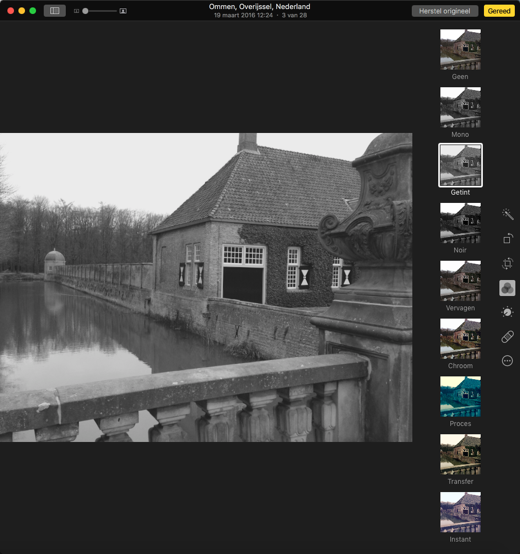
Pas aan
Met deze knop open je een nieuw menu met verschillende mogelijkheden om je foto fine te tunen.
Je bepaalt zelf welke aanpassingen je ziet. Klik daarvoor op Voeg toe en selecteer de gewenste aanpassingen. Klik op Bewaar als Standaard om de aanpassing definitief te maken. Doe je dit niet, dan opent de volgende keer weer het standaardmenu.
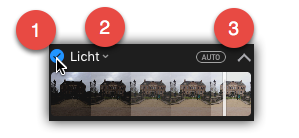
De verschillende aanpassingen zijn steeds hetzelfde van opbouw. Naast de titel staat een blauw vinkje (1). Haal je dit weg, dan is de aanpassing niet langer actief in de foto. Naast de titel zie je een klein pijltje omlaag (2). Hier mee kun je de aanpassing terugdraaien of uit de kolom verwijderen. Met de knop Auto (3) kun je Foto’s een voorstel voor de aanpassing laten doen. Met het pijtje omlaag/omhoog (3) hiernaast bepaal je of alleen de instelschuif met voorbeeldweergave getoond wordt, of ook alle aparte fijninstellingen die voor de betreffende aanpassing beschikbaar zijn.
Bij de fijninstellingen is steeds zichtbaar wat de originele instelling van de foto is. De aanpassing is zichtbaar als een lichtgrijze balk (blauw bij de geselecteerde aanpassing), die daar vanaf wijkt.
Tip 1: druk de toets M om tijdelijk de originele foto weer te geven. Zo kun je eenvoudig zien wat je aanpassingen nu precies doen.
Tip 2: met de zoomschuif (linksboven naast de beeldknop) kun je inzoomen op de foto, zodat je goed kunt zien wat een bepaalde bewerking doet met de foto.
De volgende aanpassingen zijn mogelijk:
Retoucheren
Deze functie start je door op de pleisterknop te klikken. Het is dan mogelijk om vlekjes en andere ongerechtigheden weg te werken. Dit werkt met behulp van een kopieer gereedschap. Je wijst een plek in de foto aan die je als bron wilt gebruiken en klikt daarop terwijl je option (alt) ingedrukt houdt. Je ziet dan een kruisje verschijnen. Deze plek zal gekopieerd worden. Vervolgens ga je naar de ongerechtigheid en klikt daarop tot deze naar genoegen is verdwenen. Daarnaast kun je ook vegen; zo “schilder” je dan de ongerechtigheden weg. Bij klikken blijft de bron steeds op dezelfde plaats en bij vegen verplaatst deze mee, zodat beide technieken een verschillend resultaat geven. De grootte van de aanpassing wordt bepaald door de stand van de schuif.
Origineel

Na retoucheren

In het voorbeeld wordt onder meer de leuning van de brug ontdaan van allerlei vlekjes waardoor deze iets minder aandacht vraagt in de compositie van de foto. Op dezelfde wijze verwijder je dat ene puistje die je prachtige portret net een beetje ontsierd (en maak je zo het onderwerp mogelijk meer tevreden met de foto).
Extensies
Naast deze standaard mogelijkheden is het mogelijk om extensies van andere apps te gebruiken. Deze kun je onder meer downloaden vanuit de App store en zij maken het bijvoorbeeld mogelijk om texturen in de foto aan te brengen, meer filters te gebruiken, of bijvoorbeeld betere tools voor ruisondrukking in te zetten. Meer over extensies lees je hier.
Kopieer
Voor bepaalde reeksen foto’s wil je misschien steeds dezelfde aanpassingen maken. Bij een aantal fotobewerkingsprogramma’s is het mogelijk om een reeks aanpassingen in één keer op een map of album toe te passen; batchverwerking wordt dit genoemd. Dat kan bij Foto’s (nog) niet. Het is echter wel mogelijk om een reeks aanpassingen van een bepaalde foto te kopiëren naar een andere foto. Dat doe je in de menubalk ven de bewerkingseditor. Je kopieert de aanpassingen door Afbeelding > Kopieer aanpassingen te selecteren in de bronfoto en in de te bewerken foto Afbeelding > Plak aanpassingen te selecteren. Op deze manier kun je op verschillende afbeeldingen achter elkaar dezelfde bewerkingen toepassen waardoor deze allemaal dezelfde sfeer krijgen en daardoor een mooi geheel kunnen
vormen.
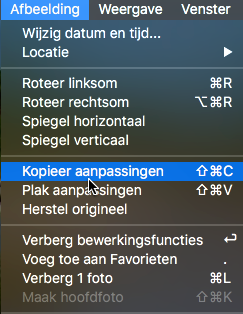
Tenslotte
Met Foto’s maakt Apple het mogelijk om op eenvoudige wijze al je foto’s te beheren, te bewaren en te delen. Daarnaast is het mogelijk om op een toegankelijke wijze je foto’s zodanig te bewerken dat deze stuk voor stuk een professionele indruk kunnen maken. Voor de gevorderde gebruiker zijn de mogelijkheden aan de beperkt kant, maar de verwachting is dat deze worden uitgebreid in de volgende versies van OS X en iOS.
Kortom er zijn nog weinig redenen te bedenken om je foto’s onbewerkt op je verschillende apparaten te laten zwerven.
|
Ubuntu 16.04 LTS - Xenial Xerus
|
Auteur: Erik98
|

|
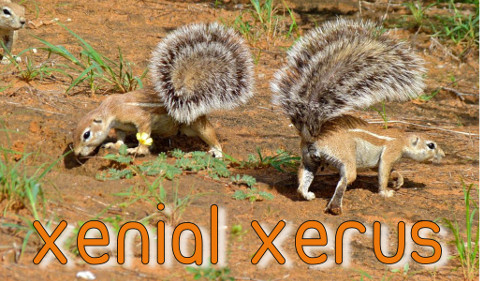
Elk halfjaar komt Ubuntu met een nieuwe versie. Dat 16 in de naam slaat op het jaar en de .04 op de maand. Deze komt uit op 21 april aanstaande om precies te zijn.
De volgende versie zal dan de 16.10 worden.Elke twee jaar is dat een LTS, wat staat voor Long Term Support. Lange Termijn Ondersteuning betekent dat. De vaste keuze van menige expert.
De volgende LTS wordt de 18.04. Deze LTS versies worden 5 jaar lang ondersteund. Gedurende deze vijf jaar periode komen er twee nieuwe LTS versies uit.
LTS
Aan die LTS versies wordt veel extra aandacht gegeven en alle ervaring opgedaan met de tussenversies wordt erin meegenomen. Nu is Ubuntu eigenlijk alleen een computersysteem, maar met het Software Centrum worden talloze programma's aangeboden. Mijn favoriet GIMP bijvoorbeeld en onder andere ook Kdenlive, het montagepakket voor video's. In het totaal zijn dat er in mijn geval 21 programma's
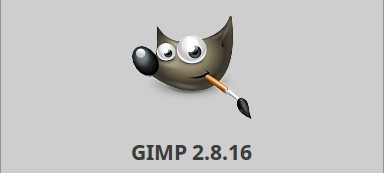
Ook aan die gebundelde programma's wordt extra aandacht besteed door de betrokken ontwikkelaars.
Systeem
Over het besturingssysteem zelf valt veel te vertellen. Dat is echter voor de gewone gebruiker niet zo heel interessant. OK, Python is vernieuwd naar versie 3.5, er is een nieuw bestandssysteem (Zsf) en de kernel is de long term support versie 4.4.
Vernieuwingen
Voor de gewone man of vrouw zijn de vernieuwingen in de gebundelde programma's belangrijker. Daarbij hangt het er ook nog van af welke versie van Ubuntu je gebruikt.
Overzicht
Een beknopt overzicht:
Unity gebruikers kunnen een overzicht van draaiende programma's krijgen met de sneltoets Super + Ctrl + W en de werkbalk kan nu ook onderaan het scherm worden geplaatst.
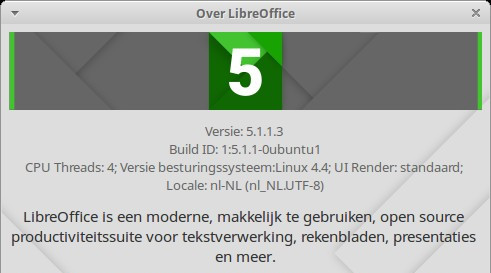
LibreOffice gaat naar versie 5.1. De talloze veranderingen worden in een mooie video gepresenteerd. Engelstalig, maar rustig gesproken en goed te volgen. Met de automatische vertaling van de ondertiteling en met wat geduld en fantasie kom je er wel uit!
Release notes
Voor nog meer informatie lees je het beste de Release notes tot in detail. Daar zitten ook links in naar de Release notes per variant. Helaas is het allemaal Engelstalig.
Beta
Ik heb zelf inmiddels de Xubuntu variant van deze 16.04 LTS draaien als Beta. Dat ziet er al heel goed uit, maar in de dagelijkse praktijk is dat nog echt een Beta. Ongelooflijk wat er allemaal gebeurt in het Beta proces. Je ziet het systeem echt groeien naar een volwaardig stuk software. Ik gebruik die Beta al als dagelijks systeem, maar dan wel met een schaduwsysteem.
Doe dat als gewone gebruiker (laat staan als beginner) beslist niet! Wacht maar op de echte release op 21 april. Liefst zelfs totdat de eerste echte updates er zijn geweest (de zogenaamde punt-release).
Upgrades
Als het zover is zal ik mijn Beta installatie compleet vervangen voor de "echte". En dan via een compleet nieuwe installatie. Upgrades gaan te vaak fout. Zet dan eerst al je data in een backup!
Ik zie er al reikhalzend naar uit, mensen!
|
Textify kopieert tekst uit foutmelding
|
Auteur: CorVerm
|

|
Stel dat je een foutmelding op je computer krijgt en die op het forum wilt plaatsen. Dan zit er niets anders op dan de tekst uit de melding over te typen in het bericht. Tekst uit zo’n melding kun je immers niet kopiëren en ook uit de meeste systeemvensters van Windows niet. Tenzij je het tooltje Textify gebruikt.
Hieronder een voorbeeld van een foutmelding. Excel kan een invoegbestand niet vinden en te zien is dat de tekst van het foutbericht nogal lang is. Moet je die tekst overtypen dan ben je scheel van het staren naar de monitor voordat je klaar bent met typen. Dan komt Textify van pas.

https://d.xxxx.xxxx.net/5d0aef7d41cea058/Excel/CorVM.xlam is niet gevonden. Is het bestand verplaatst of verwijderd of is de naam hiervan gewijzigd?
De schuingedrukte tekst is gekopieerd uit de foutmelding, zij het wat geprivatiseerd. Overigens heb ik de fout opgelost, dat ter geruststelling van de lezers.
|
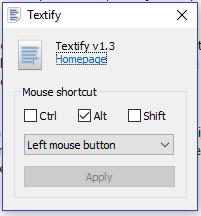
|
De werking van het tooltje is heel simpel. Nadat Textify gedownload is moet het zip-bestandje worden uitgepakt. Installeren is niet nodig. Klik op het exe-bestand en Textify komt tevoorschijn. Het enige dat er aan gedaan hoeft te worden is een combinatie te maken tussen één van de voorgestelde toetsen en één van de muisknoppen. De tool is klaar voor gebruik.
|

Iets kopiëren dat normaal gesproken niet te kopiëren is? Druk op de door jou gekozen toets(en) en klik op de muisknop die je hebt geselecteerd. Kopieer het geselecteerde en plak het waar je het hebben wilt. Je kunt nu, zonder een typefout te maken de foutmelding of andersoortige gegevens op het forum plaatsen.
|
Interview met een software-ontwikkelaar
|
Auteur: Erik98
|

|

Inleiding
Ik gebruik voor mijn tutorials meestal het SimpleScreenRecorder programma van Maarten Baert. Maar voor de Beta van de nieuwe Ubuntu release was dit er nog niet. Ik stuurde Maarten Baert een mailtje. Maarten maakte het direct voor elkaar.
Dat is nou één van de dingen die ik in Linux zo waardeer. Er is geen afstand, er zijn geen drempels, geen geheimen.
Ik vroeg Maarten of hij mee wilde werken aan een interview. Daar reageerde hij heel positief op. Nou was de resterende tijd tot de deadline van de nieuwsbrief van deze maand erg kort. Dit artikel is er eentje onder het motto "stoom en veel kokend water". Héél veel stoom zelfs. Maar voor een kijkje in de keuken van een vijf sterren restaurant doe je natuurlijk wat! Daar gaan we!
Zou je wat over je zelf willen vertellen? Hoe oud of jong ben je, wat voor beroep heb je en waar woon je bijvoorbeeld?
Ik ben 24 jaar, en ik woon in Leuven (Vlaams-Brabant, Belgie). Ik ben burgerlijk ingenieur elektrotechniek en ik doctoreer nu bij KU Leuven.
Ik heb je website bekeken met onder andere de DLL's die je gemaakt hebt voor de Game Maker gemeenschap. Je bent daar heel actief?
Ik heb vroeger zeer veel gewerkt met Game Maker, maar na een tijdje is mijn focus verschoven naar C++ en andere programmeertalen. Game Maker is een leuke taal voor beginners, maar als je er jaren mee hebt gewerkt beginnen de beperkingen ervan zich wel te tonen. Ik ben eerst begonnen met uitbreidingen (DLL's) voor Game Maker te schrijven in C++, en na een tijdje was ik meer bezig met die DLL's dan iets anders.
Gestopt
Uiteindelijk ben ik gestopt met Game Maker te gebruiken (ook wegens gebrek aan een Linuxversie), en tegenwoordig staat die DLL's in 'maintenance mode': ik los bugs op als iemand er één vindt (wat niet meer vaak gebeurt), maar verder verandert er niets.
DLL,s. Dat klinkt naar Windows, maar SimpleScreenRecorder is er alleen voor Linux. Gebruik je zelf Windows en ook Linux?
Destijds werkte ik nog op Windows. Ik heb een tijdje beide gebruikt, maar sinds een paar jaar werk ik 100% op Linux.
Ik begrijp dat je thuis bent in programmeren? Ik zag in C++. Hoe heb je dat geleerd?
Ik ben begonnen met C te leren met wat online tutorials en veel 'trial and error'. Later ben ik overgeschakeld naar C++. Aan de universiteit heb ik natuurlijk ook wat programmeerlessen gehad, maar die kwamen een paar jaar te laat voor mij.
Ik las dat je zelf niet erg tevreden was over de programma's waarmee je je beeldscherm kon opnemen. Daarom besloot je zelf wat te maken. Via aanbevelingen in het Ubuntu Nederlands Forum (voor Nederlandstalige gebruikers dus) kwam ik bij jouw programma uit. Ik heb ooit een korte video laten zien aan mijn Filmclub met een interview via Skype van iemand die op het Koh Phi Phi eiland in Thailand vakantie zat te vieren. Die had ik opgenomen met SimpleScreenRecorder. Daar was de Filmclub behoorlijk van onder de indruk!

Je hebt duidelijk wat erg goeds gemaakt. Vertel eens hoe dat ging? Je hebt gebruik gemaakt van de al lang bestaande programma's ffmpeg en avconv? Klopt dat? Is SimpleScreenRecorder een soort frontend voor die twee programma's of heb je er nog extra functionaliteit in verwerkt??
De situatie is een beetje complex omdat FFmpeg op een gegeven moment geforkt is: de helft van de developers heeft zich afgesplitst en Libav opgestart, en sindsdien zijn de twee projecten (gedeeltelijk) onafhankelijk verdergegaan. De 'avconv' tool is het Libav-equivalent van de originele 'ffmpeg' tool. Sommige Linux distros gebruiken de originele FFmpeg en anderen de fork Libav, dus of SimpleScreenRecorder FFmpeg of Libav gebruikt is afhankelijk van welke distributie je gebruikt.
Niet voor bedoeld
De FFmpeg/libav tool is op zichzelf ook in staat om het scherm op te nemen, maar omdat de tool daar niet echt voor bedoeld is werkt dit niet 100% correct. Het grootste probleem is dat video en audio vaak niet goed gesynchroniseerd worden. SimpleScreenRecorder gebruikt daarom niet de FFmpeg/avconv command-line tool, maar wel de onderliggende libraries (libavcodec, libavformat, ...), omdat deze meer low-level toegang bieden en efficiënter zijn.

Eigen code
De eerste versies van SSR waren niet veel meer dan een grafische front-end voor de FFmpeg/Libav libraries met wat extra code voor video/audio synchronisatie. Dat werkte, maar het was niet echt perfect. In de latere versies heb ik één voor één onderdelen van FFmpeg/Libav vervangen door mijn eigen code om meer features te hebben, bugs te omzeilen en de efficiëntie te verhogen. Op dit moment wordt FFmpeg/Libav enkel nog gebruikt voor de allerlaatste stap: video/audio encoding.
Nou een wat andere insteek. Je bent ontwikkelaar en ik zie dat je een CC Share Alike licentie gebruikt. Dat is heel simpel verwoord een "open source" licentie. Je verdient er niets aan en via de licentie bewaak je het "open source" karakter van je werk en maakt de inbreng van anderen erin. Waarom doe je dat zo?
(Correctie: SSR gebruikt de GNU General Public License. Enkel een paar van mijn oude projecten gebruikten CC-by-sa. De CC licenties zijn niet goed geschikt voor software, ze zijn bedoeld voor tekst, afbeeldingen, muziek, ...)
Daar zijn een aantal redenen voor. Een groot voordeel is dat het voor de gebruikers een garantie geeft dat de software in de toekomst niet plots zal verdwijnen of stoppen met werken, bijvoorbeeld omdat de software niet werkt met een nieuwe versie van het besturingssysteem. Zolang de broncode er is en de software enigszins populair is, zal er altijd wel iemand zijn die het probleem kan oplossen, ook als ik geen tijd heb om het te onderhouden. Het garandeert ook dat er geen backdoor of spyware in de software verwerkt is.
Nieuw
Een andere reden is dat andere programmeurs nu gemakkelijk hun eigen aanpassingen kunnen maken en naar mij opsturen, en dat is ook al meermaals gebeurd. Dit levert interessante nieuwe features en verbeteringen op. Voorlopig komt 95% van de code nog van mij, maar ik hoop dat er uiteindelijk nog meer programmeurs geïnteresseerd raken en ook grotere contributies gaan maken.
Tenslotte zijn er nog de praktische redenen: Doordat SSR de GPL-licensie gebruikt, ben ik in staat om een heleboel andere GPL-software te gebruiken, waaronder een aantal zeer goede codecs die ik absoluut nooit alleen zou kunnen schrijven. Doordat de broncode publiek is, kunnen andere mensen packages maken en onderhouden voor allerlei distributies die ik zelf niet gebruik - iets wat mij anders veel tijd zou kosten.
Launchpad
Ubuntu is een goed voorbeeld: Ik gebruik zelf Arch Linux, maar ik kan gemakkelijk packages voor Ubuntu genereren door gewoon de broncode op te sturen naar Launchpad, waar ze voor mij gecompileerd worden en in de PPA geplaatst worden. Als mijn code niet publiek was, dan zou ik gedwongen zijn om zelf een heleboel virtuele machines bij te houden voor alle actieve versies van Ubuntu (32-bit en 64-bit!) en daarin nieuwe packages te maken telkens wanneer ik een update wil uitbrengen.
Tenslotte. Ik installeer jouw programma via een PPA. Niks mis mee. Je moet in het algemeen met zoiets wel eerst nagaan of de PPA en de programmatuur wel vertrouwd is. Dat is hier natuurlijk het geval, dat is helder. De normale weg binnen Ubuntu en alle andere systemen die soortgelijk van opzet zijn is dat je programma in de softwarebibliotheek te vinden is. Gaat dat misschien nog eens komen?
Ik ben zelf niet actief bezig met het maken van packages buiten mijn persoonlijke niet-officiële packages: de PPA (Ubuntu) en AUR (ArchLinux) packages. De rest laat ik over aan de maintainers van de distributies, dat lijkt me het beste (ik kan onmogelijk alle verschillende distributies tegelijk bijhouden). Er waren een paar mensen bezig met het maken van een officiële Debian-package, maar dat is blijkbaar stilgevallen. Als die package er ooit komt, wordt die normaal ook overgenomen door Ubuntu. Maar tot die tijd zijn PPA's en andere niet-officiële repositories de beste optie.
Tot zover
Dit is het einde van het erg interessante interview met Maarten Baert.
Heel hartelijk dank, Maarten. En natuurlijk bij deze ook heel hartelijk dank voor jouw prachtige programma SimpleScreenRecorder!
|
1 april
|
Auteur: ErpCity
|

|
Ook dit jaar hadden talloze bedrijven weer moeite gedaan om de wereld op het verkeerde been te zetten. In Nederland viel onder andere de reclame van Hema op waarin een deodorant met "tompouce geur" werd aangeprezen. Ook technologie bedrijven deden stevig mee. Zo werd een nieuwe USB-D stekker geintroduceerd waarmee alle USB apparaten op afstand kunnen worden opgeladen en er mee kan worden gecommuniceerd! De prijs van $ 49,90 is bovendien zeer aantrekkelijk. De USB-D norm is het resultaat van jarenlange ontwikkeling door Boeddhistische monniken...
Enkele andere opvallende introducties:
 |
Sony kwam op 1 april met "The Ghosthunter". Dit product is het resultaat van 30 jaar research en testen. Het is een draagbaar apparaat dat in staat is het ongrijpbare te grijpen door het gebruik van een supergeleidende synchrotron welke de geinjecteerde protonen afkomstig van een waterstofcel accelereert. De tracker maakt tevens gebruik van vloeibaar helium gestuurde straalsturings technologie welke spectrale ruis feedbackloops elimineert om vals positieven te voorkomen.
Het apparaat is een absolute must voor jagers op spookbeelden, spookverschijningen, spookrekeningen en andere bovennatuurlijke of onverklaarbare zaken.
|
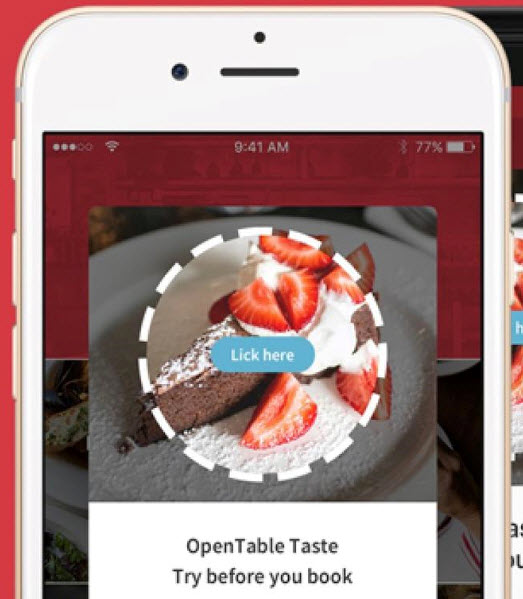 |
Erg handig is de app "Open Table Taste", welke op 1 april zowel in de Google Playstore als bij Apple in de winkel te vinden was. Hiermee surf je naar het restaurant van je keuze en kies je een aansprekend gerecht van de kaart. Een nieuw venster opent zich waarop je, door een simpele lik over de speciale "likzone" vast een voorproefje kunt doen. Op deze manier kun je vanzelfsprekend prijzige teleurstellingen voorkomen! |
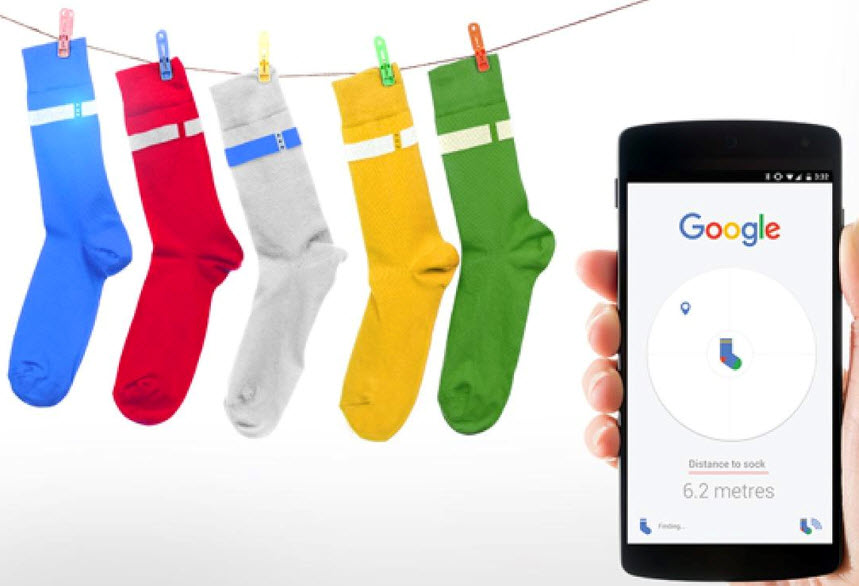 |
Google Australie kwam met een schitterende oplossing voor een zeer bekend probleem in veel huishoudens: de missende sok. Bij Google kan men een set zelfklevende LTE bakens bestellen welke men op de sokken plakt. Via de speciaal daarvoor ontwikkelde app kan men de missende sok lokaliseren: deze licht dan op en speelt een ringtone af... |
Een app welke helaas ook een 1 april grap bleek maar wel heel praktisch zou kunnen zijn voor de samenleving was "I-Dodge". Volgens de beschrijving waarschuwt deze app via een toon en een radarbeeld op het scherm al die "blinde paarden" die, wandelend door drukke winkelstraten, hun Facebook, What's app, enzovoort bestuderen, dat er iemand op ramkoers voor hen loopt. Dat zou een berg ergernissen voorkomen...
|
Varia
|
Auteur: CorVerm
|

|
|
Met deze maandelijks terugkerende rubriek brengen we de laatste nieuwsfeiten en wetenswaardigheden op computergebied onder de aandacht.
|
Ransomware voorkomen of “genezen”
Ransomware is een steeds groter probleem aan het worden. Ook Mac OS is er niet meer veilig voor. Het vervelende is dat, als je computer er eenmaal mee besmet is, er in veel gevallen weinig aan te doen is om van die rotzooi af te komen. Hoewel, het voorkomen van een besmetting met Ransomware heb je voor een groot deel in eigen hand.
Lees het artikel van Computeridee er maar eens aandachtig op na en weet wat je te doen staat.
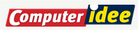
Stichting Brein jaagt internetters weer eens de digitale stuipen op het lijf
Stichting Brein gaat de jacht openen op uploaders van films en muziek. Dat gaat de stichting doen door IP-adressen te verzamelen van notoire uploaders. “Veelplegers” kunnen op een boete rekenen die duizenden euro’s kan bedragen.

Tien dingen die je moet doen met je Samsung Galaxy S7
Je hebt een Samsung Galaxy S7 gekocht., of is het toch de S7 Edge geworden? Hoe dan ook, goed werk. De Samsung Galaxy S7 heeft een fantastische combinatie van een hip ontwerp en technologische vooruitgang.
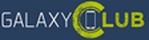
Extensies in Edge
|

|
Eindelijk zijn er extensies voor de Microsoft browser Edge voor handen. Als gewone gebruiker van genoemde browser zul je er nog niks aan hebben, want de extensies zitten nog in de ontwikkelingsfase. Alleen bestemd voor Windows Insiders dus.
|
Alleen al het feit dat er eindelijk iets ontwikkeld is aan browserondersteuning voor dit “kale” Microsoft paradepaardje is al heel wat.
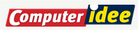
Splittable
|
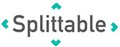
|
Als je bijvoorbeeld een woonruimte deelt, of met anderen op reis gaat is het lastig om bij te houden wie er geld uitgeeft en waaraan.
|
Splittable geeft je inzicht in je uitgaven. Iedereen kan in de app precies toevoegen welk bedrag er aan gezamenlijke dingen is besteed. De app houdt de uitgaven niet alleen overzichtelijk, maar spoort je ook aan om de uitgaven zodanig te regelen dat je weet of je gelijkloopt of moet betalen.
| Geschikt voor: |
 |

Minute, gratis vergaderapp
Vergaderen is niet iedereens favoriete bezigheid en soms is het ook nog een lastig om iedereen in dezelfde ruimte te krijgen. Dan kan het ook nog wel eens chaotisch worden. Met de vergaderapp Minute maak je vergaderen in ieder geval niet moeilijker dan het hoeft te zijn en het is ook nog eens een stuk efficiënter.
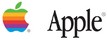
Auteursrecht op foto’s
Hoever kan je gaan met het online zetten van een foto van een persoon? Op die vraag geeft de prima blog "Charlotte's Blog & Fine Prints in deze post van 11 maart 2016 uitgebreid antwoord.
Foto’s van bezoekers van evenementen. Dat kun je op twee manieren lezen: de foto’s die gemaakt werden door de bezoekers en foto’s die van de bezoekers zijn gemaakt. Het een gaat over auteursrecht en het ander over portretrecht. Hoe dan ook, wat mag je als organisator of social media manager met die foto’s doen?

Camera van Panasonic met Android op komst
Panasonic camera’s hebben al jaren dezelfde gebruikersinterface. Deze is uitgebreid en omvat een hoop mogelijkheden, maar als erg makkelijk kan deze niet worden betiteld.
“In de zeer nabije toekomst” moet daar verandering in komen volgens het Japanse bedrijf.

Microsoft dringt Windows 10 op een nieuwe manier aan je op
|

|
Gebruikers van Windows 7 of 8.1 krijgen bij de reguliere aanbevolen updates een update van Internet Explorer 11. Oudere versies van Internet Explorer worden immers niet meer ondersteunt door Microsoft. In Internet Explorer 11 komt daarna een reclamevenster voor Windows 10 te staan. Wie daarop klikt, installeert Windows 10 op zijn computer. Weer een manier om Windows 10 aan je op te dringen.
|

iOS 9.3 is nu uit voor iedereen
Night Shift is de belangrijkste toevoeging in deze versie van iOS. Verder zijn er verbeteringen aangebracht voor bestaande apps.

Upgraden naar iOS 9.3: Wat moet je weten en doen?
Meer weten of doen? Kijk dan op de site van Cid.
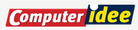
|
Postvak-in
|
Auteur: Redactie
|

|
|
In onze vaste rubriek beantwoorden we vragen aan de hand van onze nieuwsbrief en plaatsen we reacties van onze lezers.

Hallo redactie van de Helpmij Nieuwsbrief,
Als abonnee op de nieuwsbrief vind ik de mix van artikelen steeds weer erg informatief en leerzaam. Waarvoor mijn dank. Zo ook de artikelen over Excel. Al ben ik met de meeste van de besproken functies goed bekend, toch valt er vaak nog wel wat te leren!
Maar deze keer begon het artikel “Als het bedrag en het percentage bekend is 1) ” wel met een pijnlijke fout.
Om van een bedrag inclusief BTW (100%+21%) het bedrag exclusief BTW (100%) te berekenen , moet je natuurlijk vermenigvuldigen met 100/121.
Nu wordt er in het artikel gewoon 21% (“0,21 * A3”) van het bedrag inclusief BTW afgehaald. Dit had “21/121 * A3” moeten zijn. Van het “bedrag inclusief BTW” is het BTW-bedrag namelijk slechts 17,36% (21/1,21 % en niet 21%.
(Dus als men in reclames zegt, dat “de winkel voor jou de BTW betaalt”, dan krijg je geen 21% maar 17,36% korting!)
P.S.: Grammaticaal gezien had de titel wellicht ook beter “Als het bedrag en het percentage bekend zijn.” kunnen zijn.)
Met vriendelijke groet,
Mark Coenen
Beste Mark,
Dank voor je positieve opmerking over de nieuwsbrief en je feedback op het Excel artikel. Het klopt dat daar een vervelende fout in is geslopen. Hierover zijn verschillende meldingen gekomen.
In deze nieuwsbrief vind je dan ook een rectificatie met mijn excuses voor deze vervelende fout.
Ook je opmerking over de titel neem ik ter harte.
Met dank voor het lezen en het melden van deze fout.
Met vriendelijke groet,
CorVerm
Hallo,
Bij het artikel SCHEEF wordt door Erik een foto geleverd IMG_7078.CR2.
Maar als ik na downloaden deze foto in mijn CS5 (redactie: Adobe Photshop) wil openen met Camera Raw 6, krijg ik de mededeling, dat dat niet gaat.
Dit is de eerste CR (Canon Raw) foto die weigert open te gaan. Is daar een verklaring voor?
Jan Meys
Beste Jan,
CS5 ondersteunt het RAW formaat van de EOS 6D niet. Meer informatie (engels).
Het artikel én de voorbeeldfoto zijn bedoeld voor het programma the Gimp, daarin werkt het wel.
Groeten Erik98
Geachte redactie!
Ik wil graag een vraag stellen aan Leofact over Apple Foto’s in uw laatste Helpmij-Nieuwsbrief. Het artikel daarover werd mij ‘in de schoot geworpen’ op het moment, dat ik aan het denken was over waar ik een programma zou kunnen vinden dat Picasa zou kunnen vervangen, met daarbij het accent op de functionaliteit.
Eerst even over juist dit laatste. Ik gebruik mijn fototoestel vooral om herinneringen vast te leggen. Op een (groeps-)reis fotografeer ik graag imposante of mooie gebouwen, monumenten, die ik belangrijk vindt, schilderijen, teksten, maar ook het samenzijn bijvoorbeeld aan tafel etc. etc. Het gaat niet direct om fotografische hoogstandjes; voor mij is van belang dat voor een foto het product van herinnering en kwaliteit boven een bepaalde grens blijft; geven en nemen.
Picasa was voor mij in dit opzicht uitstekend. De bewerkingen zijn daar in logische groepen ingedeeld.
Het is dus waarschijnlijk ongeveer duidelijk wat ik zoek: niet een bewerkingsprogramma waardoor je per foto je als een foto-nerd moet doorworstelen met veel keuzes en sub-keuzes. Ik zoek zoiets ‘flitsends’ als Picasa, dat jammer genoeg gaat verdwijnen. Ik hoop, dat Apple Foto’s zoiets gaat bieden- ik heb een Mac met El Capitan. Ik ga het proberen. Wat is uw raad in dit opzicht? Ik wacht met spanning op de aflevering over het bewerken van foto’s met dit programma!
Met vriendelijke groet,
Dirk Toet
(ingekort)
Beste Dirk Toet,
Wanneer een programma je goed bevalt is het vervelend als de ondersteuning daarvoor wegvalt. Je kunt het gelukkig vooralsnog gewoon blijven gebruiken. Dat biedt de mogelijkheid om eens rond te gaan kijken naar een goed alternatief.
Of een programma als prettig werkend wordt ervaren is een nogal persoonlijke zaak. Mijn advies is dan ook om het programma uitgebreid te proberen.
Kijk dan ook naar de alternatieven zoals Google foto’s.
Wanneer je een Mac hebt is Foto’s zeker een blik waard. Helemaal als je ook nog een iPad en/of iPhone hebt. Wanneer je een Android telefoon hebt wordt de Google optie mogelijk aantrekkelijker.
Kortom neem er de tijd voor om een waardige opvolger te vinden.
Een aantal andere mogelijkheden vind je hier: http://fokkio.nl/de-beste-gratis-foto-software/
En sla bij de zoektocht Foto’s niet over.
Hopelijk helpen de artikelen om de app beter te leren kennen.
Met vriendelijke groet,
Leo (leofact)
|
|
|
|
| |
|
DISCLAIMER
Alle handels en/of productnamen hier vermeld, zijn eigendom van de
respectievelijke eigenaars. De redactie van de Helpmij Nieuwsbrief gaat
uiterst zorgvuldig te werk bij de vergaring, totstandkoming en
publicatie van de informatie in de nieuwsbrief. Niettemin kunnen er geen
rechten worden ontleend aan de inhoud van de nieuwsbrief en sluit de
redactie iedere aansprakelijkheid uit voor eventuele gevolgen, waaronder
begrepen directe en indirecte schade. Het toepassen van informatie en
gebruik van software is voor eigen risico. De adressen van de abonnees
zullen nimmer openbaar worden gemaakt en/of verkocht aan derden. Bij
misbruik van het distributiesysteem van de nieuwsbrief door onbevoegden
of een mogelijke storing, van welke aard dan ook, kan de redactie niet
aansprakelijk gesteld worden voor eventuele daaruit voortvloeiende
schade. Het is niet toegestaan om de inhoud, of delen daarvan, zonder
voorafgaande schriftelijke toestemming te gebruiken.
De redactie heeft het recht om (ingezonden) bijdragen zonder opgaaf van
redenen te weigeren, dan wel te wijzigen of in te korten.
|
|
|
|